笔记本电脑无法读取移动硬盘怎么快速解决?
当今时代,移动硬盘成为了我们数据存储和传输的重要工具。但是,当笔记本电脑无法识别移动硬盘时,无疑会给工作和生活带来不便。本文将为您提供一系列的解决方案,帮助您快速定位问题并解决笔记本电脑无法读取移动硬盘的困境。
检查数据线和接口
第一步,应该检查连接笔记本电脑和移动硬盘的数据线是否完好。有时候,数据线因为频繁使用或者质量问题可能会出现内部损坏。检查数据线两端是否牢固插在笔记本电脑的USB接口和移动硬盘上。在条件允许的情况下,可以尝试更换一根新的数据线来测试。
建议尝试更换其他USB接口,因为有些笔记本电脑的某些USB端口可能存在供电不足的问题。如果移动硬盘需要额外的电源供电,请确保其供电接口也已正确连接。
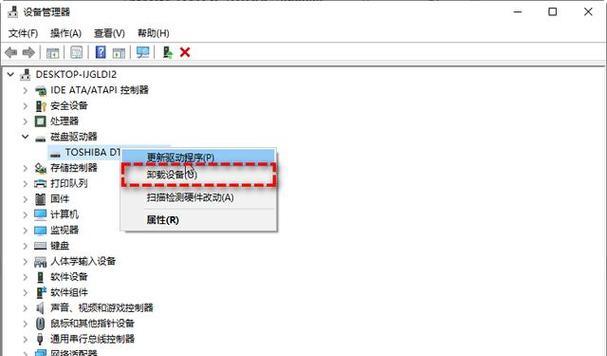
确认移动硬盘的电源需求
有些移动硬盘需要额外的电源才能正常工作,特别是那些容量较大或使用了高速接口(如USB3.0或USB-C)的硬盘。请确保为移动硬盘提供足够能量的电源适配器,并正确连接。

检查磁盘管理器状态
在Windows操作系统中,可以通过磁盘管理器来检查移动硬盘是否被识别。操作步骤如下:
1.在键盘上同时按下“Win+R”键打开运行对话框;
2.输入“diskmgmt.msc”并按回车键;
3.在弹出的磁盘管理器中查看移动硬盘是否已经出现并且识别到了其分区情况。
如果磁盘管理器中出现移动硬盘,但是没有显示驱动器字母,则可以尝试分配一个驱动器字母给它。如果移动硬盘没有在磁盘管理器中出现,则问题可能出现在其他地方。

更新或重新安装驱动程序
在某些情况下,不能识别移动硬盘的问题可能是由驱动程序问题引起的。可以通过设备管理器来检查和更新USB驱动程序:
1.在Windows搜索框中输入“设备管理器”并打开;
2.展开“通用串行总线控制器”选项;
3.右键点击每个USB控制器,选择“更新驱动程序软件”。
如果上述方法没有解决问题,可以尝试卸载所有USB控制器,然后通过Windows的自动搜索功能重新安装它们。
使用设备管理器进行故障排除
Windows的设备管理器还带有一个故障排除工具,可以用来检查和解决移动硬盘识别问题:
1.打开设备管理器;
2.找到并展开“磁盘驱动器”选项;
3.右键点击移动硬盘,选择“属性”;
4.在“属性”窗口中,切换到“故障排除”标签;
5.点击“运行故障排除器”,按照提示操作。
检查操作系统的磁盘管理工具
如果在磁盘管理器中无法识别移动硬盘,可能需要使用系统自带的磁盘管理工具进行更深入的检查。比如在Windows系统中,可以通过命令提示符输入“diskpart”并回车,查看是否有相关错误。
使用杀毒软件检查
有时候,移动硬盘因为病毒或恶意软件的存在而无法被识别。运行可靠的杀毒软件对移动硬盘进行全面扫描,确保其没有被感染。
如果以上步骤都无法解决问题,最后的解决方法是将移动硬盘连接到另一台电脑上进行数据备份和格式化操作。如果移动硬盘依旧无法被识别,可能需要考虑硬盘自身硬件故障的可能性,这时候可能需要专业的数据恢复服务或考虑更换新的移动硬盘。
通过以上方法,相信您能够快速定位并解决笔记本电脑无法读取移动硬盘的问题。在未来使用过程中,建议定期备份重要数据,并注意硬盘的使用和保养,以免再次发生类似的故障。
版权声明:本文内容由互联网用户自发贡献,该文观点仅代表作者本人。本站仅提供信息存储空间服务,不拥有所有权,不承担相关法律责任。如发现本站有涉嫌抄袭侵权/违法违规的内容, 请发送邮件至 3561739510@qq.com 举报,一经查实,本站将立刻删除。
- 站长推荐
-
-

Win10一键永久激活工具推荐(简单实用的工具助您永久激活Win10系统)
-

华为手机助手下架原因揭秘(华为手机助手被下架的原因及其影响分析)
-

随身WiFi亮红灯无法上网解决方法(教你轻松解决随身WiFi亮红灯无法连接网络问题)
-

2024年核显最强CPU排名揭晓(逐鹿高峰)
-

解决爱普生打印机重影问题的方法(快速排除爱普生打印机重影的困扰)
-

光芒燃气灶怎么维修?教你轻松解决常见问题
-

如何利用一键恢复功能轻松找回浏览器历史记录(省时又便捷)
-

红米手机解除禁止安装权限的方法(轻松掌握红米手机解禁安装权限的技巧)
-

小米MIUI系统的手电筒功能怎样开启?探索小米手机的手电筒功能
-

华为系列手机档次排列之辨析(挖掘华为系列手机的高、中、低档次特点)
-
- 热门tag
- 标签列表
- 友情链接




















